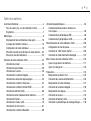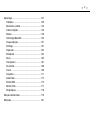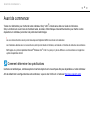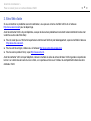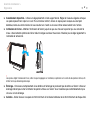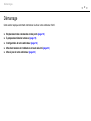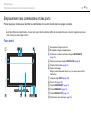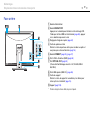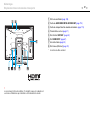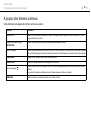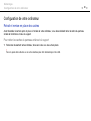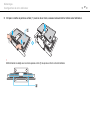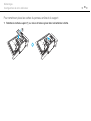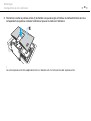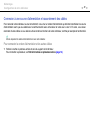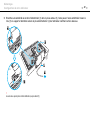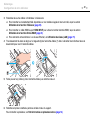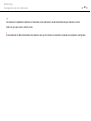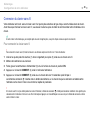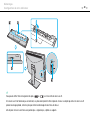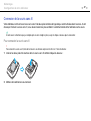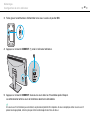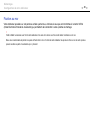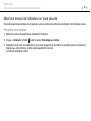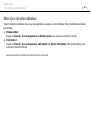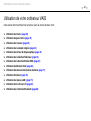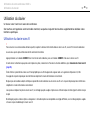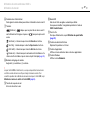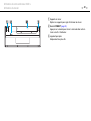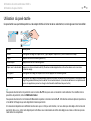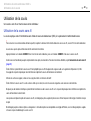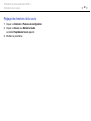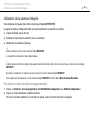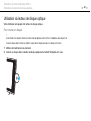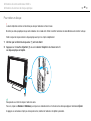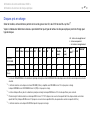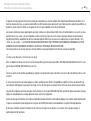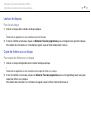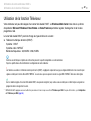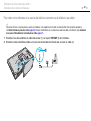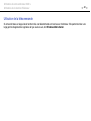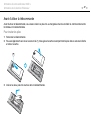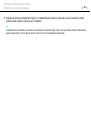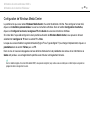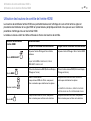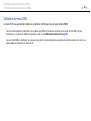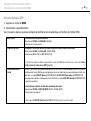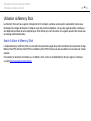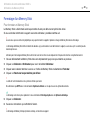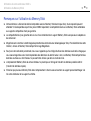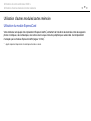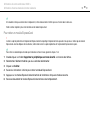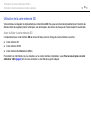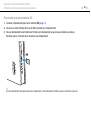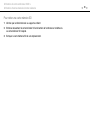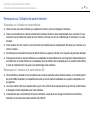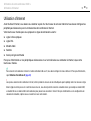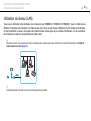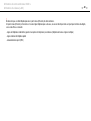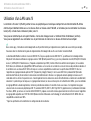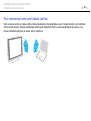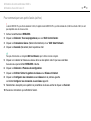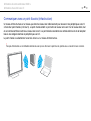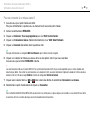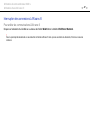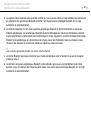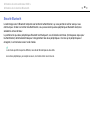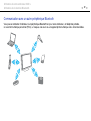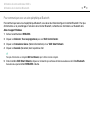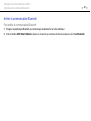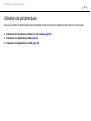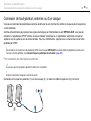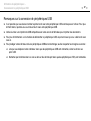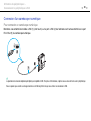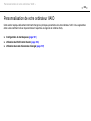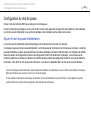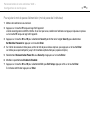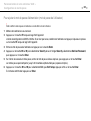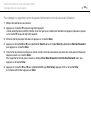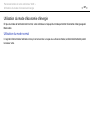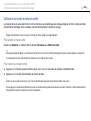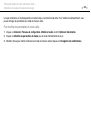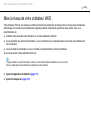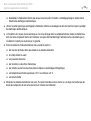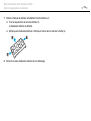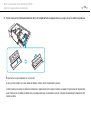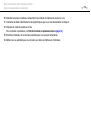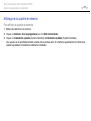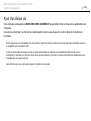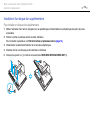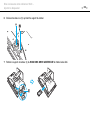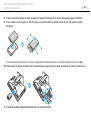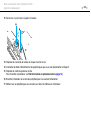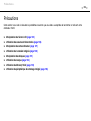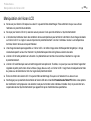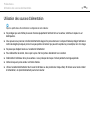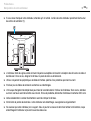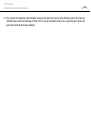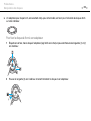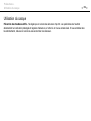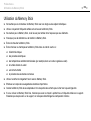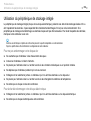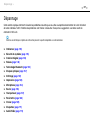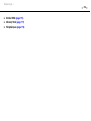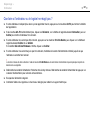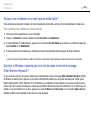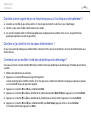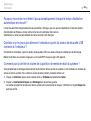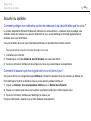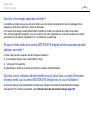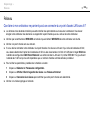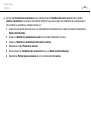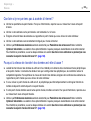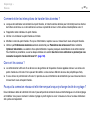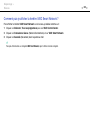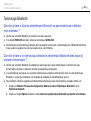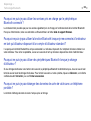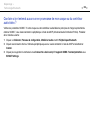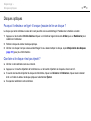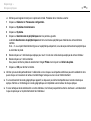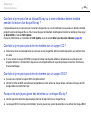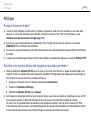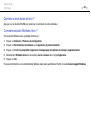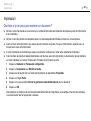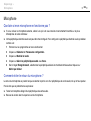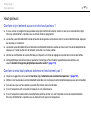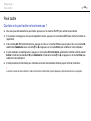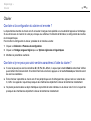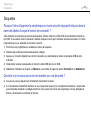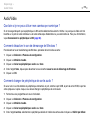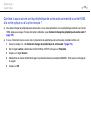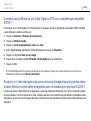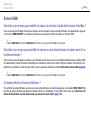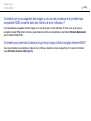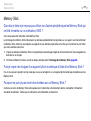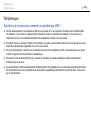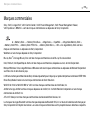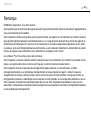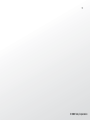2
nN
Table des matières
Avant de commencer.......................................................... 4
Pour en savoir plus sur votre ordinateur VAIO.............. 5
Ergonomie..................................................................... 7
Démarrage.......................................................................... 9
Emplacement des commandes et des ports ............... 10
À propos des témoins lumineux .................................. 15
Configuration de votre ordinateur................................ 16
Mise hors tension de l'ordinateur en toute sécurité..... 32
Mise à jour de votre ordinateur ................................... 33
Utilisation de votre ordinateur VAIO ................................. 34
Utilisation du clavier .................................................... 35
Utilisation du pavé tactile ............................................ 39
Utilisation de la souris ................................................. 40
Utilisation de la caméra intégrée................................. 43
Utilisation du lecteur de disque optique ...................... 45
Utilisation de la fonction Téléviseur............................. 52
Utilisation de la fonction Entrée HDMI ........................ 61
Utilisation du Memory Stick......................................... 66
Utilisation d'autres modules/cartes mémoire............... 71
Utilisation d'Internet..................................................... 78
Utilisation du réseau (LAN) ......................................... 79
Utilisation d'un LAN sans fil......................................... 81
Utilisation de la fonction Bluetooth .............................. 88
Utilisation de périphériques...............................................94
Connexion de haut-parleurs externes ou
d'un casque .................................................................95
Connexion d'un périphérique USB ..............................96
Connexion d'un périphérique i.LINK ............................98
Personnalisation de votre ordinateur VAIO.....................100
Configuration du mot de passe..................................101
Utilisation du VAIO Control Center ............................106
Utilisation du mode d'économie d'énergie .................107
Mise à niveau de votre ordinateur VAIO .........................110
Ajout et suppression de mémoire ..............................111
Ajout d'un disque dur .................................................118
Précautions .....................................................................124
Manipulation de l'écran LCD......................................125
Utilisation des sources d'alimentation........................126
Manipulation de votre ordinateur ...............................127
Utilisation de la caméra intégrée ...............................130
Manipulation des disques ..........................................131
Utilisation du casque .................................................134
Utilisation du Memory Stick .......................................135
Utilisation du périphérique de stockage intégré.........136

3
nN
Dépannage ..................................................................... 137
Ordinateur ................................................................. 139
Sécurité du système.................................................. 145
Caméra intégrée ....................................................... 146
Réseau...................................................................... 148
Technologie Bluetooth .............................................. 153
Disques optiques....................................................... 157
Affichage ................................................................... 161
Impression................................................................. 163
Microphone ............................................................... 164
Souris ........................................................................ 165
Haut-parleurs ............................................................ 167
Pavé tactile................................................................ 168
Clavier ....................................................................... 169
Disquettes ................................................................. 171
Audio/Vidéo............................................................... 172
Entrée HDMI ............................................................. 175
Memory Stick ............................................................ 177
Périphériques ............................................................ 178
Marques commerciales................................................... 179
Remarque ....................................................................... 181

4
nN
Avant de commencer >
Avant de commencer
Toutes nos félicitations pour l'achat de votre ordinateur Sony VAIO
®
et bienvenue dans ce Guide de l'utilisateur.
Sony a combiné son savoir-faire en matière d'audio, de vidéo, d'informatique et de communications pour mettre à votre
disposition un ordinateur personnel à la pointe de la technologie.
!
Les vues externes illustrées dans le présent manuel peuvent légèrement différer de celles de votre ordinateur.
Les informations données dans les manuels fournis, dont le présent Guide de l'utilisateur, sont données à l'intention des utilisateurs des ordinateurs
VAIO équipés du système d'exploitation Microsoft
®
Windows Vista
®
32 bit. Il se peut qu'il y ait des différences si votre ordinateur est équipé d'un
système d'exploitation à 64 bit.
Comment déterminer les spécifications
Certaines caractéristiques, certaines options et certains objets fournis ne sont peut-être pas disponibles sur votre ordinateur.
Afin de déterminer la configuration de votre ordinateur, voyez le site VAIO-Link à l'adresse http://www.vaio-link.com
.

5
nN
Avant de commencer >
Pour en savoir plus sur votre ordinateur VAIO
Pour en savoir plus sur votre ordinateur VAIO
Cette section donne des informations sur l'aide disponible pour votre ordinateur VAIO.
1. Documentation imprimée
❑ Guide de démarrage rapide – Vue d'ensemble de la connexion des composants, des informations de configuration, etc.
❑ Guide de dépannage et de réinstallation
❑ Réglementations, Garantie, EULA et Service d'assistance
2. Documentation en ligne
❑ Guide de l'utilisateur (Le présent manuel) – Caractéristiques de voitre ordinateur et informations sur la manière de
résoudre des problèmes courants.
Pour afficher ce guide en ligne :
1 Double-cliquez sur l'icône Me&My VAIO du bureau.
2 Cliquez sur Menu, Me&My VAIO, J'ai besoin d'aide (I Need Help) puis sur Guide de l'utilisateur VAIO
(VAIO User Guide).
3 Ouvrez le dossier correspondant à votre langue.
4 Sélectionnez le guide que vous souhaitez lire.
✍
Vous pouvez parcourir votre disque dur vers les guides de l'utilisateur en suivant Ordinateur > VAIO (C:) (votre disque C) > Documentation >
Documentation et en ouvrant le dossier correspondant à votre langue.
❑ Aide et support Windows – Constitue une source complète de conseils, de didacticiels et d'exemples qui vous aident
à utiliser votre ordinateur.
Pour accéder à l'Aide et support Windows, cliquez sur Démarrer puis Aide et support ou appuyez sur la touche
Microsoft Windows et maintenez-la enfoncée et appuyez sur la touche F1.

6
nN
Avant de commencer >
Pour en savoir plus sur votre ordinateur VAIO
3. Sites Web d'aide
Si vous rencontrez un problème avec votre ordinateur, vous pouvez visiter le site Web VAIO-Link à l'adresse
http://www.vaio-link.com
pour le dépannage.
Avant de contacter VAIO-Link par téléphone, essayez de résoudre le problème en consultant la documentation fournie et en
visitant les autres sites Web Sony.
❑ Pour en savoir plus sur VAIO et faire partie de la communauté VAIO en plein développement, voyez le site Web à l'adresse
http://www.club-vaio.com
.
❑ Pour les achats en ligne, rendez-vous à l'adresse http://www.sonystyle-europe.com
.
❑ Pour les autres produits Sony, voyez http://www.sony.net
.
Avant de contacter VAIO-Link par téléphone, relevez le numéro de série de votre ordinateur VAIO et gardez-le à portée de
la main. Le numéro de série est situé sur le fond, sur le panneau arrière ou à l'intérieur du compartiment batterie de votre
ordinateur VAIO.

7
nN
Avant de commencer >
Ergonomie
Ergonomie
Dans la mesure du possible, essayez d'observer les règles suivantes :
❑ Emplacement de l'ordinateur – Veillez à placer l'écran bien en face de vous pour travailler (1). Lorsque vous utilisez le
clavier ou le dispositif de pointage, maintenez vos avant-bras à l'horizontale (2) et vos poignets dans une position neutre
et confortable (3). Laissez vos bras le long du corps. Prévoyez des pauses fréquentes lorsque vous utilisez votre
ordinateur. Une utilisation excessive de l'ordinateur peut provoquer une fatigue visuelle et la contraction des muscles et
des tendons.
1
2
3

8
nN
Avant de commencer >
Ergonomie
❑ Ameublement et position – Utilisez un siège présentant un bon support dorsal. Réglez le niveau du siège de sorte que
vos pieds reposent bien à plat sur le sol. Pour un meilleur confort, utilisez un repose-pied. Asseyez-vous de façon
détendue, tenez-vous droit et évitez de vous courber vers l'avant ou de vous incliner excessivement vers l'arrière.
❑ Inclinaison de l'écran – Modifiez l'inclinaison de l'écran jusqu'à ce que vous trouviez la position qui vous convient le
mieux. Une orientation optimale de l'écran réduit la fatigue oculaire et musculaire. N'oubliez pas de régler également la
luminosité de votre écran.
!
Lorsque vous réglez l'inclinaison de l'écran, veillez à ne pas trop appuyer sur l'ordinateur, en particulier sur le centre des haut-parleurs latéraux, afin
d'éviter tout risque de dommage mécanique.
❑ Éclairage – Choisissez un emplacement où les fenêtres et l'éclairage ne produisent pas de reflets sur l'écran. Utilisez un
éclairage indirect pour éviter la formation de points lumineux sur l'écran. Vous travaillerez plus confortablement et plus
vite sous un bon éclairage.
❑ Aération – Veillez à laisser un espace de 10 cm minimum à l'arrière de l'ordinateur et de 20 cm minimum de chaque côté.

9
nN
Démarrage >
Démarrage
Cette section explique comment commencer à utiliser votre ordinateur VAIO.
❑ Emplacement des commandes et des ports (page 10)
❑ À propos des témoins lumineux (page 15)
❑ Configuration de votre ordinateur (page 16)
❑ Mise hors tension de l'ordinateur en toute sécurité (page 32)
❑ Mise à jour de votre ordinateur (page 33)

10
nN
Démarrage >
Emplacement des commandes et des ports
Emplacement des commandes et des ports
Prenez quelques minutes pour identifier les commandes et les ports illustrés dans les pages suivantes.
!
Du fait des différences de spécifications, il se peut que l'aspect de votre ordinateur diffère de ceux représentés dans ce manuel. L'apparence peut aussi
varier d'un pays ou d'une région à l'autre.
Face avant
A Haut-parleurs intégrés (stéréo)
B Microphone intégré (monophonique)
C Témoin de la caméra numérique intégrée MOTION EYE
(page 15)
D Caméra numérique intégrée MOTION EYE (page 43)
E Témoin d'alimentation (page 15)
F Capteur infrarouge
Dirigez la télécommande fournie vers ce capteur pour la faire
fonctionner.
G Lampe du logo SONY (page 106)
H Écran LCD (page 125)
I Témoin HDMI SELECT (page 15)
J Témoin WIRELESS (page 15)
K Témoin DISPLAY OFF (page 15)
L Témoin de lecteur de disque (page 15)

11
nN
Démarrage >
Emplacement des commandes et des ports
Face arrière
A Bouton d'alimentation
B Bouton DISPLAY OFF
Appuyez sur ce bouton pour éteindre le rétro-éclairage LCD.
Tandis que l'entrée HDMI est sélectionnée (page 63), appuyer
sur ce bouton coupe aussi le son.
C Réglage de l'angle de capture (page 44)
D Cache du panneau arrière
Retirez le cache du panneau arrière pour accéder aux ports et
aux prises qui se trouvent derrière (page 16).
E Bouton CONNECT (page 25), (page 27)
F Port i.LINK à 4 broches (S400) (page 98)
G Port OPTICAL OUT (page 95)
(Vitesse d'échantillonnage de sortie : 44,1 KHz/48,0 KHz/
96,0 KHz)
H Ports USB rapides (USB 2.0)
*
(page 96)
I Cache du support
Retirez le cache du support et rassemblez-y les câbles pour
éviter qu'ils ne s'emmêlent (page 16).
J Support (page 128)
* Prend en charge les vitesses faible, moyenne et rapide.

12
nN
Démarrage >
Emplacement des commandes et des ports
!
La zone entourant l'orifice de ventilation (1) s'échauffe lorsque votre ordinateur est
sous tension. Attendez donc que l'ordinateur soit refroidi avant de la toucher.
A Orifice de ventilation (page 128)
B Cache du HARD DISK DRIVE ACCESS BAY (page 119)
C Cache du compartiment du module de mémoire (page 113)
D Prise d'entrée secteur (page 21)
E Port d'entrée VHF/UHF
*
(page 52)
F Port HDMI INPUT (page 61)
G Accroche-câbles (page 23)
H Port réseau (Ethernet) (page 79)
* Sur certains modèles seulement.

13
nN
Démarrage >
Emplacement des commandes et des ports
Face droite
A Lecteur de disque optique (page 45)
B Touche d'éjection du disque (page 46)
C Ports USB rapides (USB 2.0)
*
(page 96)
D Commutateur WIRELESS (page 81)
E Bouton HDMI SELECT (page 63)
F Bouton MENU (page 63)
G Boutons Haut/Bas (page 63)
H Bouton OK (page 63)
* Prend en charge les vitesses faible, moyenne et rapide.

14
nN
Démarrage >
Emplacement des commandes et des ports
Face gauche
A Emplacement ExpressCard/34 (page 71)
B Emplacement Memory Stick
*1
(page 66)
C Témoin d'accès au support (page 15)
D Emplacement pour carte mémoire SD (page 74)
E Prise casque (page 95)
F Prise microphone
Pour connecter un microphone externe.
G Entrée audio
Pour connecter l'entrée audio d'un périphérique audio externe.
H Port Hi-Speed USB (USB 2.0)
*2
(page 96)
*1
Votre ordinateur prend en charge les Memory Stick standard et Duo.
*2
Prend en charge les vitesses faible, moyenne et rapide.

15
nN
Démarrage >
À propos des témoins lumineux
À propos des témoins lumineux
Votre ordinateur est équipé des témoins lumineux suivants :
Témoin Fonctions
Alimentation 1 S'allume en vert lorsque l'ordinateur est allumé, en orange lorsque l'ordinateur est en mode veille, et s'éteint
lorsque l'ordinateur est éteint.
Caméra numérique intégrée
MOTION EYE
S'allume lorsque la caméra numérique intégrée MOTION EYE fonctionne.
Accès au support S'allume lorsque des données sont lues ou écrites sur une carte mémoire. (Ne pas mettre l'ordinateur en Mode
veille ou l'éteindre lorsque ce témoin est allumé.) Le témoin est éteint lorsque la carte mémoire n'est pas utilisée.
HDMI SELECT S'allume en vert lorsque l'entrée HDMI est sélectionnée.
DISPLAY OFF S'allume en orange lorsque le rétroéclairage LCD est éteint.
Lecteur de disque
S'allume lorsque l'unité de stockage interne ou le lecteur de disque optique tourne afin de lire ou d'écrire des
données.
Ne pas mettre l'ordinateur en Mode veille ou l'éteindre lorsque ce témoin est allumé.
WIRELESS S'allume lorsqu'une ou plusieurs options sans fil sont activées.

16
nN
Démarrage >
Configuration de votre ordinateur
Configuration de votre ordinateur
Retrait et remise en place des caches
Avant d'accéder à certains ports et prises à l'arrière de votre ordinateur, vous devez d'abord retirer le cache du panneau
arrière de l'ordinateur et celui du support.
Pour retirer les caches du panneau arrière et du support
1 Retournez doucement votre ordinateur, face vers le bas sur une surface plane.
!
Pour cela, posez votre ordinateur sur une surface moelleuse pour éviter tout dommage à l'écran LCD.

20
nN
Démarrage >
Configuration de votre ordinateur
2 Positionnez le cache du panneau arrière (2) de manière à ce que les ergots à l'intérieur du cache entrent dans les trous
correspondants du panneau arrière de l'ordinateur et poussez le cache vers l'ordinateur.
!
Les caches du panneau arrière et du support doivent rester sur l'ordinateur sauf s'il est nécessaire d'accéder au panneau arrière.
La page est en cours de chargement...
La page est en cours de chargement...
La page est en cours de chargement...
La page est en cours de chargement...
La page est en cours de chargement...
La page est en cours de chargement...
La page est en cours de chargement...
La page est en cours de chargement...
La page est en cours de chargement...
La page est en cours de chargement...
La page est en cours de chargement...
La page est en cours de chargement...
La page est en cours de chargement...
La page est en cours de chargement...
La page est en cours de chargement...
La page est en cours de chargement...
La page est en cours de chargement...
La page est en cours de chargement...
La page est en cours de chargement...
La page est en cours de chargement...
La page est en cours de chargement...
La page est en cours de chargement...
La page est en cours de chargement...
La page est en cours de chargement...
La page est en cours de chargement...
La page est en cours de chargement...
La page est en cours de chargement...
La page est en cours de chargement...
La page est en cours de chargement...
La page est en cours de chargement...
La page est en cours de chargement...
La page est en cours de chargement...
La page est en cours de chargement...
La page est en cours de chargement...
La page est en cours de chargement...
La page est en cours de chargement...
La page est en cours de chargement...
La page est en cours de chargement...
La page est en cours de chargement...
La page est en cours de chargement...
La page est en cours de chargement...
La page est en cours de chargement...
La page est en cours de chargement...
La page est en cours de chargement...
La page est en cours de chargement...
La page est en cours de chargement...
La page est en cours de chargement...
La page est en cours de chargement...
La page est en cours de chargement...
La page est en cours de chargement...
La page est en cours de chargement...
La page est en cours de chargement...
La page est en cours de chargement...
La page est en cours de chargement...
La page est en cours de chargement...
La page est en cours de chargement...
La page est en cours de chargement...
La page est en cours de chargement...
La page est en cours de chargement...
La page est en cours de chargement...
La page est en cours de chargement...
La page est en cours de chargement...
La page est en cours de chargement...
La page est en cours de chargement...
La page est en cours de chargement...
La page est en cours de chargement...
La page est en cours de chargement...
La page est en cours de chargement...
La page est en cours de chargement...
La page est en cours de chargement...
La page est en cours de chargement...
La page est en cours de chargement...
La page est en cours de chargement...
La page est en cours de chargement...
La page est en cours de chargement...
La page est en cours de chargement...
La page est en cours de chargement...
La page est en cours de chargement...
La page est en cours de chargement...
La page est en cours de chargement...
La page est en cours de chargement...
La page est en cours de chargement...
La page est en cours de chargement...
La page est en cours de chargement...
La page est en cours de chargement...
La page est en cours de chargement...
La page est en cours de chargement...
La page est en cours de chargement...
La page est en cours de chargement...
La page est en cours de chargement...
La page est en cours de chargement...
La page est en cours de chargement...
La page est en cours de chargement...
La page est en cours de chargement...
La page est en cours de chargement...
La page est en cours de chargement...
La page est en cours de chargement...
La page est en cours de chargement...
La page est en cours de chargement...
La page est en cours de chargement...
La page est en cours de chargement...
La page est en cours de chargement...
La page est en cours de chargement...
La page est en cours de chargement...
La page est en cours de chargement...
La page est en cours de chargement...
La page est en cours de chargement...
La page est en cours de chargement...
La page est en cours de chargement...
La page est en cours de chargement...
La page est en cours de chargement...
La page est en cours de chargement...
La page est en cours de chargement...
La page est en cours de chargement...
La page est en cours de chargement...
La page est en cours de chargement...
La page est en cours de chargement...
La page est en cours de chargement...
La page est en cours de chargement...
La page est en cours de chargement...
La page est en cours de chargement...
La page est en cours de chargement...
La page est en cours de chargement...
La page est en cours de chargement...
La page est en cours de chargement...
La page est en cours de chargement...
La page est en cours de chargement...
La page est en cours de chargement...
La page est en cours de chargement...
La page est en cours de chargement...
La page est en cours de chargement...
La page est en cours de chargement...
La page est en cours de chargement...
La page est en cours de chargement...
La page est en cours de chargement...
La page est en cours de chargement...
La page est en cours de chargement...
La page est en cours de chargement...
La page est en cours de chargement...
La page est en cours de chargement...
La page est en cours de chargement...
La page est en cours de chargement...
La page est en cours de chargement...
La page est en cours de chargement...
La page est en cours de chargement...
La page est en cours de chargement...
La page est en cours de chargement...
La page est en cours de chargement...
La page est en cours de chargement...
La page est en cours de chargement...
La page est en cours de chargement...
La page est en cours de chargement...
La page est en cours de chargement...
La page est en cours de chargement...
La page est en cours de chargement...
La page est en cours de chargement...
La page est en cours de chargement...
La page est en cours de chargement...
La page est en cours de chargement...
La page est en cours de chargement...
La page est en cours de chargement...
La page est en cours de chargement...
-
 1
1
-
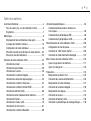 2
2
-
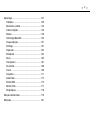 3
3
-
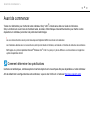 4
4
-
 5
5
-
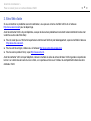 6
6
-
 7
7
-
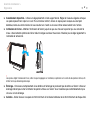 8
8
-
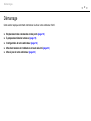 9
9
-
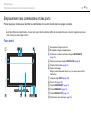 10
10
-
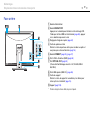 11
11
-
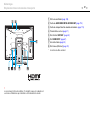 12
12
-
 13
13
-
 14
14
-
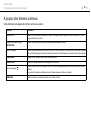 15
15
-
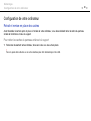 16
16
-
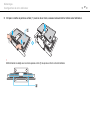 17
17
-
 18
18
-
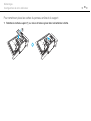 19
19
-
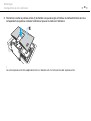 20
20
-
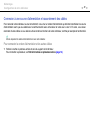 21
21
-
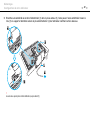 22
22
-
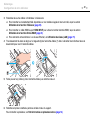 23
23
-
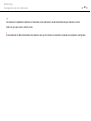 24
24
-
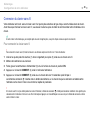 25
25
-
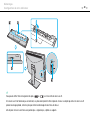 26
26
-
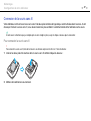 27
27
-
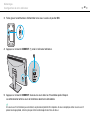 28
28
-
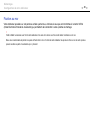 29
29
-
 30
30
-
 31
31
-
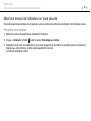 32
32
-
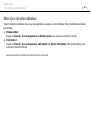 33
33
-
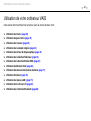 34
34
-
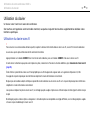 35
35
-
 36
36
-
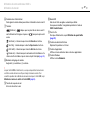 37
37
-
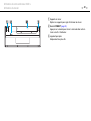 38
38
-
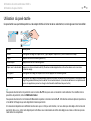 39
39
-
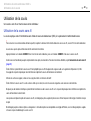 40
40
-
 41
41
-
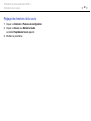 42
42
-
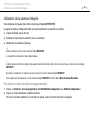 43
43
-
 44
44
-
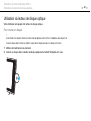 45
45
-
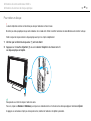 46
46
-
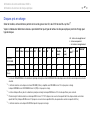 47
47
-
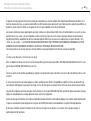 48
48
-
 49
49
-
 50
50
-
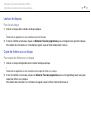 51
51
-
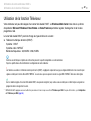 52
52
-
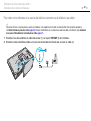 53
53
-
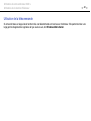 54
54
-
 55
55
-
 56
56
-
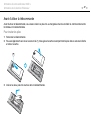 57
57
-
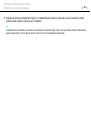 58
58
-
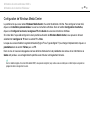 59
59
-
 60
60
-
 61
61
-
 62
62
-
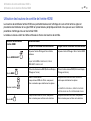 63
63
-
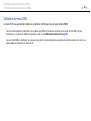 64
64
-
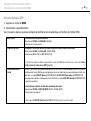 65
65
-
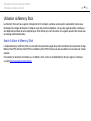 66
66
-
 67
67
-
 68
68
-
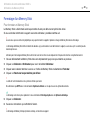 69
69
-
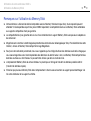 70
70
-
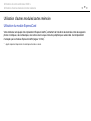 71
71
-
 72
72
-
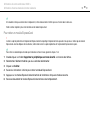 73
73
-
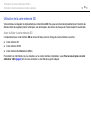 74
74
-
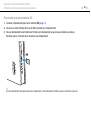 75
75
-
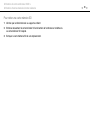 76
76
-
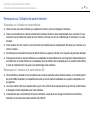 77
77
-
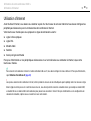 78
78
-
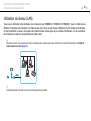 79
79
-
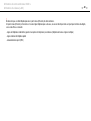 80
80
-
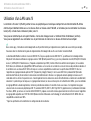 81
81
-
 82
82
-
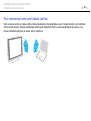 83
83
-
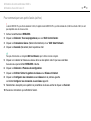 84
84
-
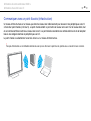 85
85
-
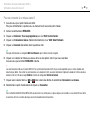 86
86
-
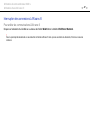 87
87
-
 88
88
-
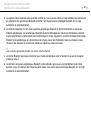 89
89
-
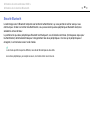 90
90
-
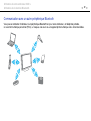 91
91
-
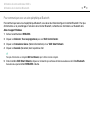 92
92
-
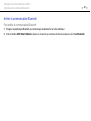 93
93
-
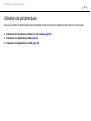 94
94
-
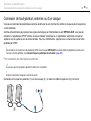 95
95
-
 96
96
-
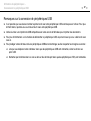 97
97
-
 98
98
-
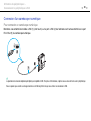 99
99
-
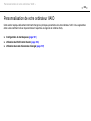 100
100
-
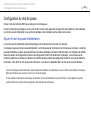 101
101
-
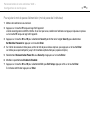 102
102
-
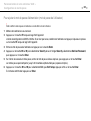 103
103
-
 104
104
-
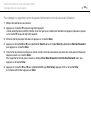 105
105
-
 106
106
-
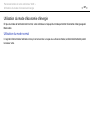 107
107
-
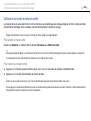 108
108
-
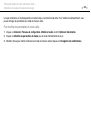 109
109
-
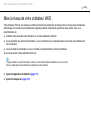 110
110
-
 111
111
-
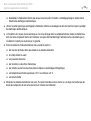 112
112
-
 113
113
-
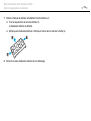 114
114
-
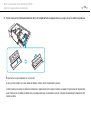 115
115
-
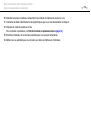 116
116
-
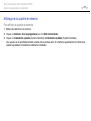 117
117
-
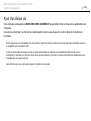 118
118
-
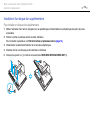 119
119
-
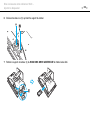 120
120
-
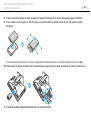 121
121
-
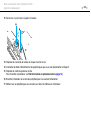 122
122
-
 123
123
-
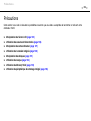 124
124
-
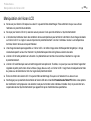 125
125
-
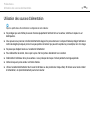 126
126
-
 127
127
-
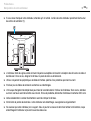 128
128
-
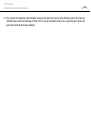 129
129
-
 130
130
-
 131
131
-
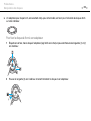 132
132
-
 133
133
-
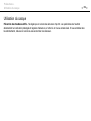 134
134
-
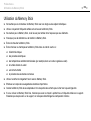 135
135
-
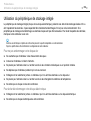 136
136
-
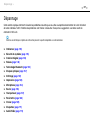 137
137
-
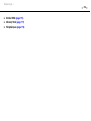 138
138
-
 139
139
-
 140
140
-
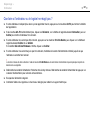 141
141
-
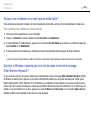 142
142
-
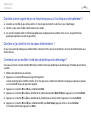 143
143
-
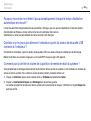 144
144
-
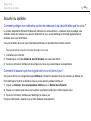 145
145
-
 146
146
-
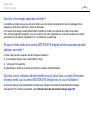 147
147
-
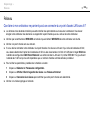 148
148
-
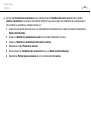 149
149
-
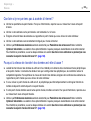 150
150
-
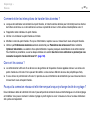 151
151
-
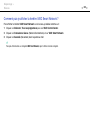 152
152
-
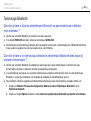 153
153
-
 154
154
-
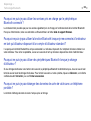 155
155
-
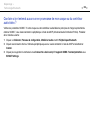 156
156
-
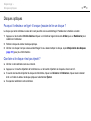 157
157
-
 158
158
-
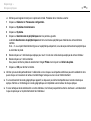 159
159
-
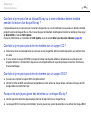 160
160
-
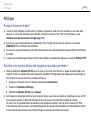 161
161
-
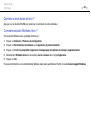 162
162
-
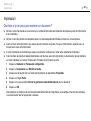 163
163
-
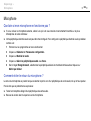 164
164
-
 165
165
-
 166
166
-
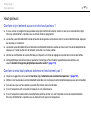 167
167
-
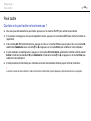 168
168
-
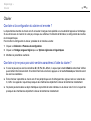 169
169
-
 170
170
-
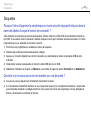 171
171
-
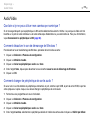 172
172
-
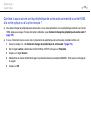 173
173
-
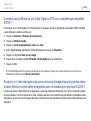 174
174
-
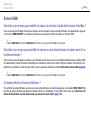 175
175
-
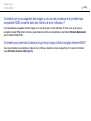 176
176
-
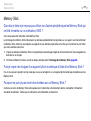 177
177
-
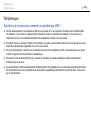 178
178
-
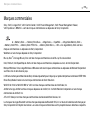 179
179
-
 180
180
-
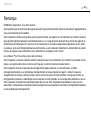 181
181
-
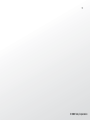 182
182